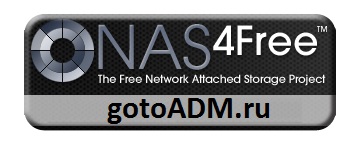
Много отдавна, че не се занимава с определянето NAS4Free ... Както се казва, създаден веднъж и да го забравя. На www.gotoADM.ru Wiki има редица статии за инсталиране и конфигуриране на срив NAS:
Така че, на първо място ние посетете нашата уеб-базирана мрежа за съхранение. След това отидете на раздела "Service-ISCSI» и активиране на тази услуга. След това отидете в раздела "цели" и да се създаде EXT. Това може да бъде даден файл (както е в нашия случай), и на физическия диск ZFS басейн.
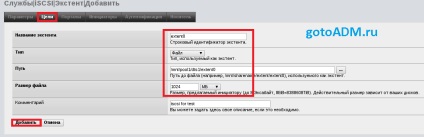
Отидете към следващия раздел - "инициаторите":
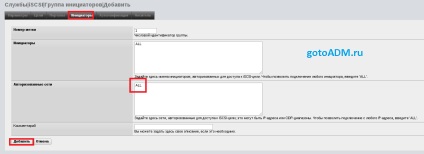
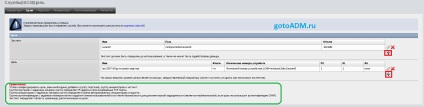
В края на настройките добавите цели - диск, посочете пътя до създаден файл (диск или ZFS басейн), задайте необходимите права.
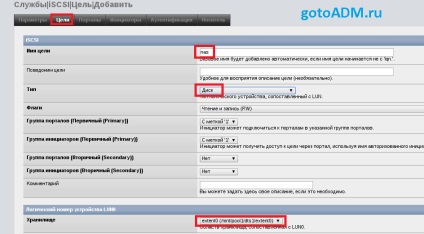
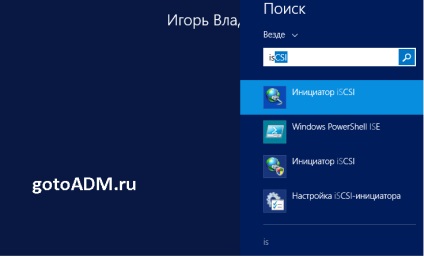

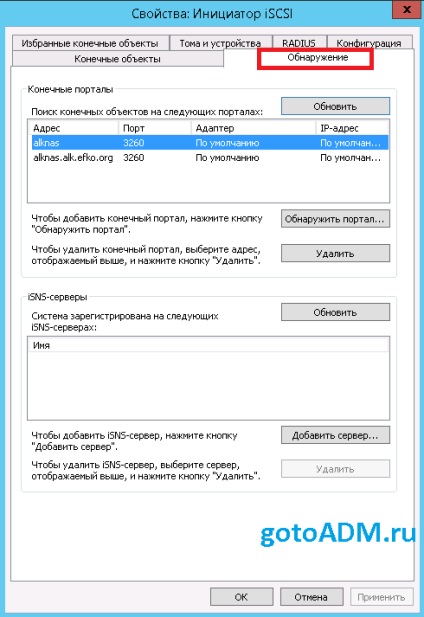
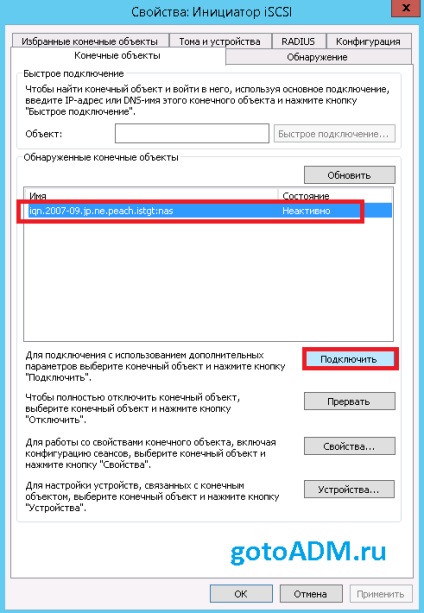
Свързване към целта Iscsi пристъпи към добавяне на диск. Това се прави с едно щракване "Управление на компютъра" - "Управление на дискове". На първо място, кликнете върху неактивни диска, щракнете с десния бутон и изберете "Онлайн". След това преминете към инициализира и след това на "стандартни" операции, за да добавите диск за Windows.
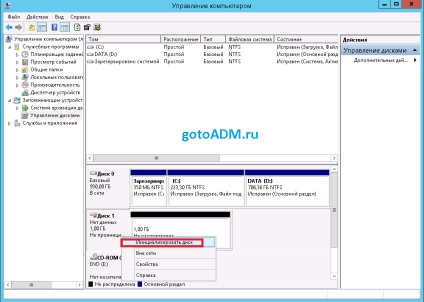
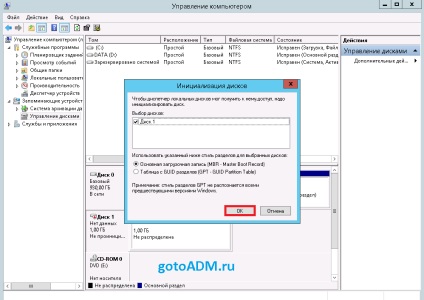
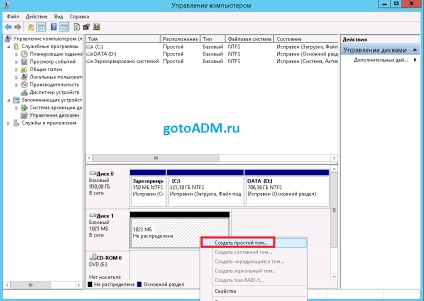
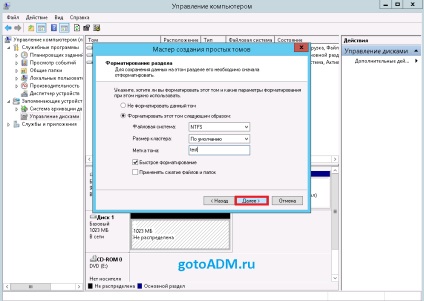
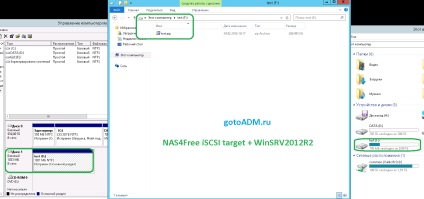
Свързани статии
